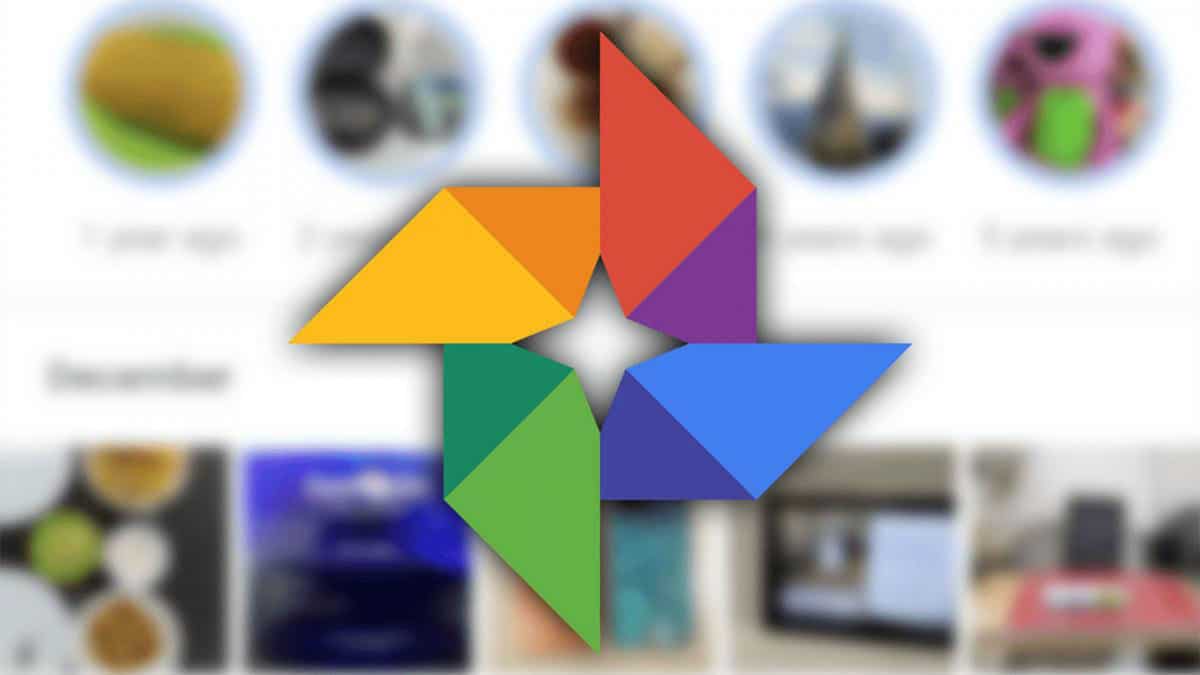
Ang pagpapanatili ng mga dokumento, larawan at iba pang mga file sa cloud ay madalas na isang mahusay na kalamangan sa ilang mga kaso. Ang totoo ay, ang katotohanan na posible na i-access ang mga ito mula sa halos anumang aparato, bilang karagdagan sa pag-iwas sa pagkawala ng mga ito at mga tool sa pakikipagtulungan, ginagawang isang mahalagang pagpipilian upang isaalang-alang, at dito naglalaro ang Google Photos.
Sa Google Photos mayroon kang posibilidad na panatilihin ang ulap ng lahat ng mga imahe na gusto mo, nakaayos at nauri. Gayunpaman, ang problema ay sa kasalukuyan ang pinaka-pangunahing at libreng plano ay medyo limitado, dahil mayroon itong mga makabuluhang paghihigpit sa pag-iimbak. Para sa kadahilanang ito, ipapakita namin sa iyo kung paano mo mai-export nang madali ang lahat ng mga file na na-upload mo sa Google Photos.
Mga Larawan sa Google: upang makuha mo ang lahat ng iyong mga imahe gamit ang Takeout
Tulad ng nabanggit namin, batay sa mga kamakailang pagbabago sa Google Photos, baka gusto mong makuha ang lahat ng na-upload mo at ibalik ito sa iyong computer. Upang magawa ito, kahit na totoo na maaari kang pumili at mag-download ng mga file na gusto mo mula sa Google Photos, ang totoo iyan mayroong isang mas direktang pagpipilian upang mai-export ang lahat, ang Google Takeout. Ipinapaliwanag namin ang mga hakbang na susundan upang makuha ang iyong buong gallery:
- I-access ang tool sa Google Takeout mula sa anumang browser at mag log in gamit ang iyong Google account.
- Sa seksyong "Lumikha ng isang pag-export," alisan ng tsek ang lahat ng mga pagpipilian na lilitaw at iwanan lamang ang Google Photos na napili. Doon, maaari mong suriin ang iba't ibang mga format na gagamitin at piliin ang mga album na mai-export. I-configure ang mga pagpipilian na gusto mo at mag-scroll pababa upang piliin ang "Susunod na hakbang".
- Ipapakita iba't ibang mga pagpipilian sa pag-export, tulad ng patutunguhan (mas mabuti sa pamamagitan ng email upang ma-download ito nang mas madali), ang format ng compression o ang bilang ng mga beams na dapat naglalaman ang bawat file, isang bagay na maaari mong ipasadya ayon sa gusto mo.

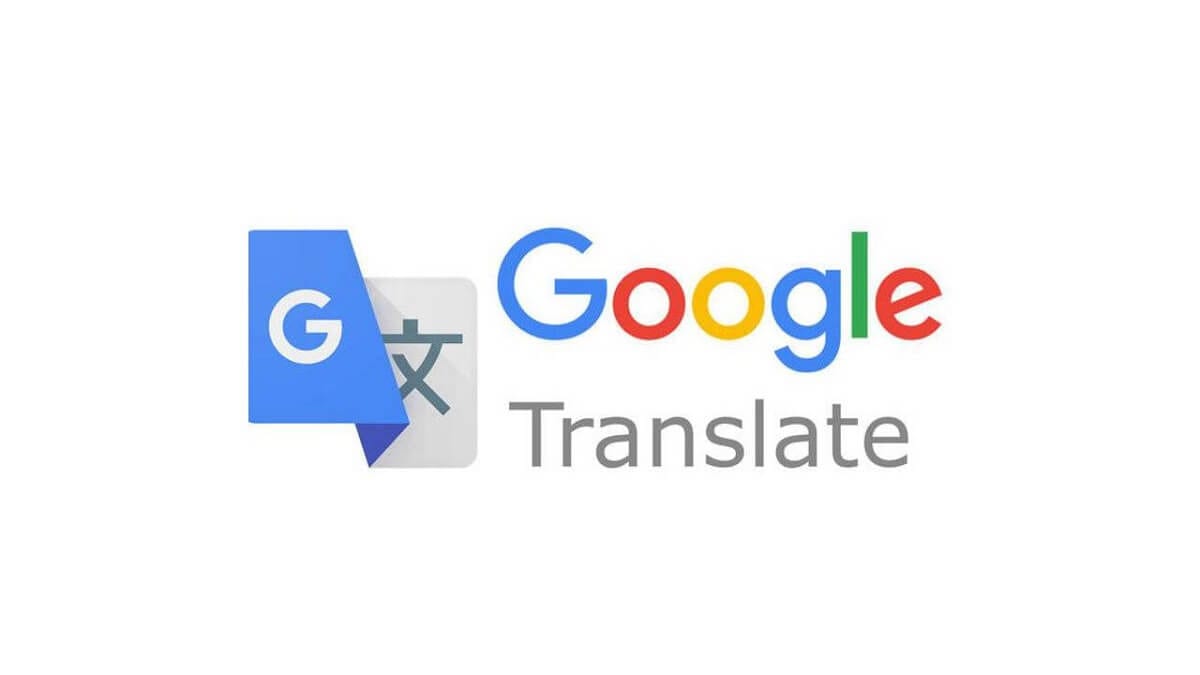
Kapag nagawa ang pag-export, mula sa Google ay padadalhan ka nila ng ilang mga email na nagpapaalam sa iyo ng sitwasyon, kung saan ang mga link ng pag-download ng mga file ay isasama sa kaso ng paghingi nito bilang isang paghahatid na pamamaraan. Gayunpaman, dapat mong tandaan na ang pag-export ay hindi kaagad, at magtatagal sila upang makumpleto.